ممکن است تلفن شما تضمین کند که هرگز یک عکس را از دست ندهید، اما فضای ذخیرهسازی شما به زودی پر میشود. در این راهنما با نحوه فشرده سازی عکس ها در آیفون آشنا شوید.
تلفن های دوربین دار امکان گرفتن سریع عکس را تقریباً در هر زمان و مکانی فراهم کرده اند. این برای ثبت لحظات پلک زدن و از دست دادن آن عالی است، اما برای ذخیره سازی آیفون شما کمتر مفید است. به زودی می توانید متوجه شوید که فضای ذخیره سازی کمتر از سخاوتمندانه ای که با مدل های استاندارد آیفون ارائه می شود به سرعت پر می شود.
اگر تعداد زیادی عکس باکیفیت در آیفون خود دارید، این عکس ها می توانند بخش قابل توجهی از فضای ذخیره سازی شما را از بین ببرند. خبر خوب این است که می توان حجم این فایل ها را بدون از دست دادن کیفیت زیاد کاهش داد. حتی می توانید یک نسخه بهینه شده را در آیفون خود ذخیره کنید و تصویر اصلی با وضوح کامل را در iCloud نگه دارید.
اگر می خواهید مقداری فضای ذخیره سازی آزاد کنید، در اینجا نحوه فشرده سازی عکس ها در آیفون آورده شده است.
نحوه بهینه سازی عکس ها در آیفون
یکی از بهترین راهها برای کاهش حجم عکسهای آیفون، استفاده از گزینه Optimize iPhone Storage است. این بهترین های هر دو جهان را ارائه می دهد. عکسهای آیفون شما بهگونهای بهینه شدهاند که در گوشی شما عالی به نظر برسند، اما فضای کمتری را اشغال میکنند، و فایلهای اصلی با اندازه کامل در iCloud نگهداری میشوند، بنابراین در صورت نیاز همیشه میتوانید به آنها دسترسی داشته باشید.
برای بهینه سازی عکس ها در آیفون:
- باز کن تنظیمات برنامه

- به پایین اسکرول کنید و ضربه بزنید عکس ها.
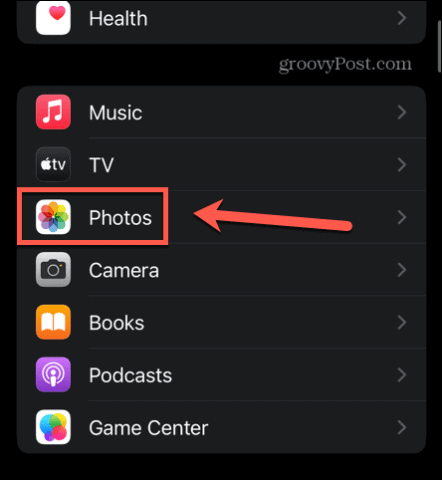
- ضربه زدن بهینه سازی حافظه آیفون.
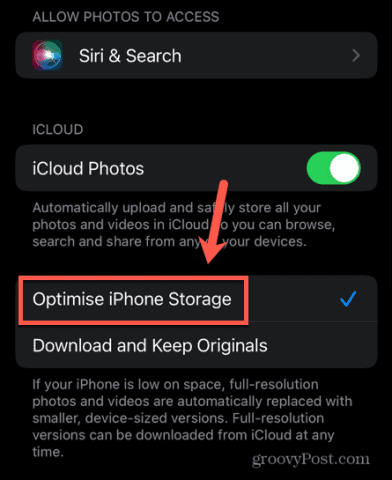
- اکنون عکسها و ویدیوهای با وضوح کامل با نسخههای کوچکتر جایگزین خواهند شد. نسخه های اصلی را می توان در هر زمان از iCloud بارگیری کرد.
نحوه کاهش حجم عکس در iOS
یکی از سادهترین راهها برای کاهش اندازه عکسهای آیفون، ذخیره آنها در برنامه اختصاصی اپل است. HEIC قالب این فرمت به شما امکان می دهد عکس های با کیفیت بالا با اندازه فایل های کوچکتر از تصاویر استاندارد JPEG ذخیره کنید. آیفون شما به طور پیشفرض تصاویر HEIC را میگیرد، اما اگر این مورد را در هر زمانی تغییر دادید، تغییر مجدد آن میتواند به شما در کاهش اندازه عکسهای بعدی که میگیرید کمک کند.
برای ذخیره تصاویر با فرمت HEIC در آیفون:
- راه اندازی کنید تنظیمات برنامه

- به پایین اسکرول کنید و ضربه بزنید دوربین.
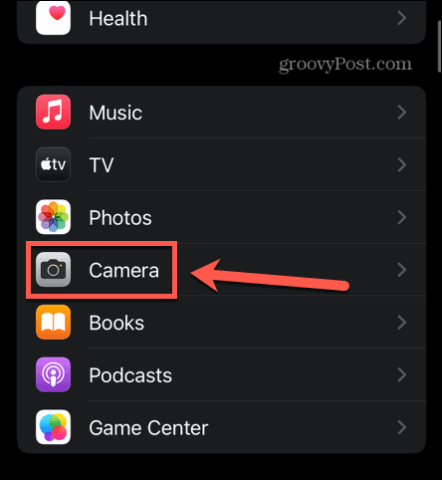
- در بالای صفحه، روی ضربه بزنید فرمت ها.
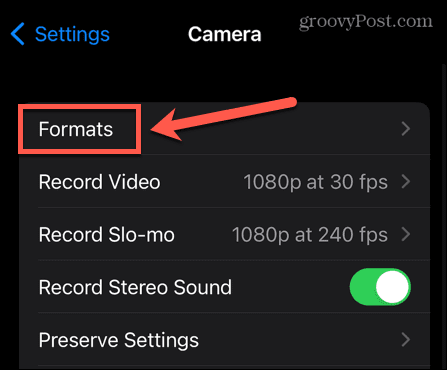
- برای ذخیره عکس های خود در قالب HEIC، روی ضربه بزنید بازدهی بالا.
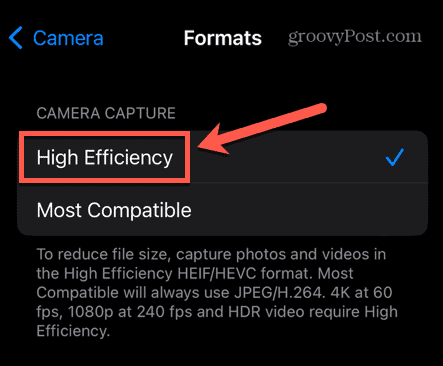
- تمام عکس های بعدی در قالب HEIC با حجم فایل کاهش یافته ذخیره می شوند.
نحوه فشرده سازی عکس ها در آیفون با استفاده از ایمیل
اگر میخواهید برخی از عکسها را بدون نیاز به نصب برنامه شخص ثالث به سرعت فشرده کنید، میتوانید از ویژگیهای فشردهسازی موجود در برنامه Mail در آیفون خود استفاده کنید. با ایمیل کردن عکس ها برای خود به صورت فشرده، می توانید عکس ها را تنها با چند ضربه فشرده کنید.
برای فشردهسازی عکسها با استفاده از Mail در آیفون:
- باز کن ایمیل برنامه
- کلیک کنید بر روی پیام جدید آیکون.
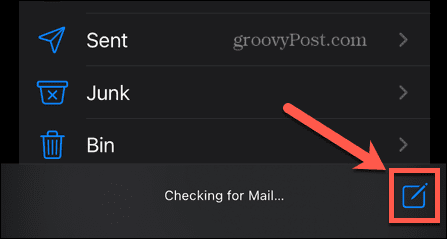
- آدرس ایمیل خود را وارد کنید.
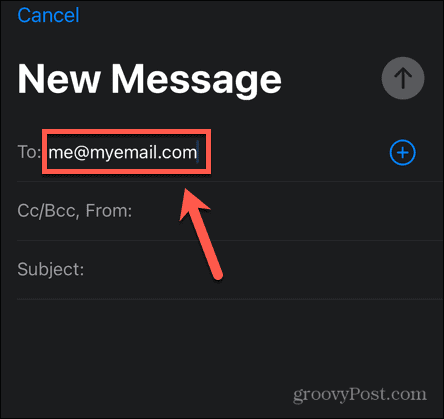
- در ناحیه ای که به طور معمول پیام خود را می نویسید دو بار ضربه بزنید.
- روی ضربه بزنید فلش آیکون.
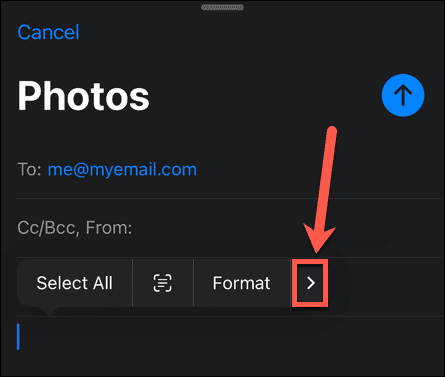
- به ضربه زدن روی فلش ادامه دهید تا ببینید درج عکس یا ویدیو
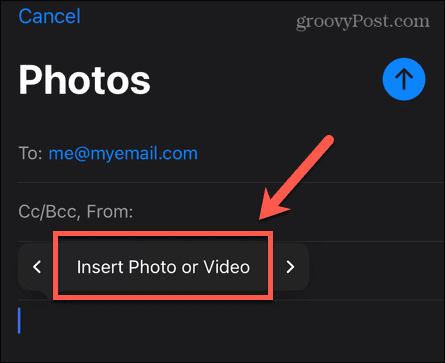
- ضربه زدن درج عکس یا ویدیو و عکس هایی را که می خواهید فشرده کنید انتخاب کنید.
- در بالای صفحه، روی ضربه بزنید ارسال آیکون.
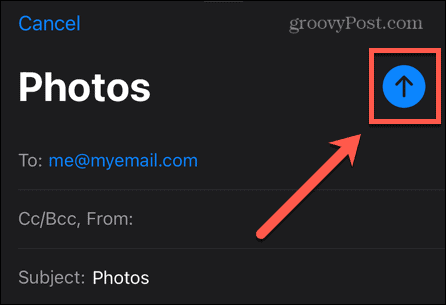
- باید پیامی را ببینید که اندازههای مختلف فایل را برای ارسال عکسهای خود ارائه میدهد.
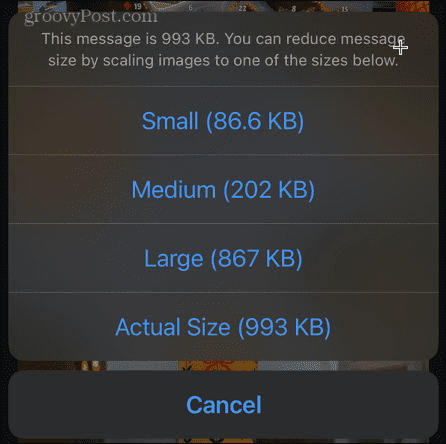
- گزینه خود را انتخاب کنید و ایمیل ارسال خواهد شد.
- وقتی آن را دریافت کردید، آن را باز کنید و روی یکی از عکس ها ضربه بزنید.
- انتخاب کنید تصاویر X را ذخیره کنید و عکس های فشرده شده در آیفون شما ذخیره می شوند.
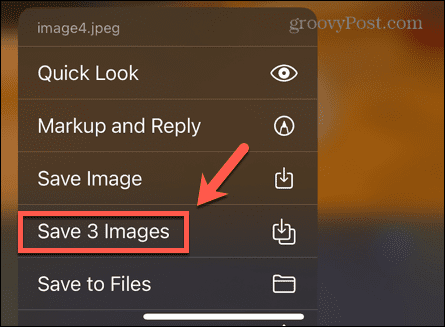
- اگر میخواهید فضای ذخیرهسازی را ذخیره کنید، اکنون میتوانید عکسهای اصلی را حذف کنید.
نحوه فشرده سازی عکس ها در آیفون با استفاده از اپلیکیشن
اگر میخواهید تعداد زیادی عکس را فشرده کنید، یا قصد دارید این کار را به طور منظم انجام دهید، ارسال آنها برای خودتان ممکن است به سرعت خستهکننده شود. بهترین گزینه در این مورد این است که از یک برنامه شخص ثالث برای فشرده سازی عکس های خود استفاده کنید. گزینه های زیادی در فروشگاه App وجود دارد. بسیاری به شما این امکان را می دهند که تعداد محدودی عکس را به صورت رایگان فشرده کنید. ما نگاهی به نحوه استفاده از یکی از این برنامه ها خواهیم داشت.
برای فشردهسازی عکسها با استفاده از برنامه Compress Photos & Pictures:
- اپلیکیشن Compress Photos & Pictures را نصب کنید.
- برنامه را باز کنید و ضربه بزنید عکسها را برای فشردهسازی انتخاب کنید.
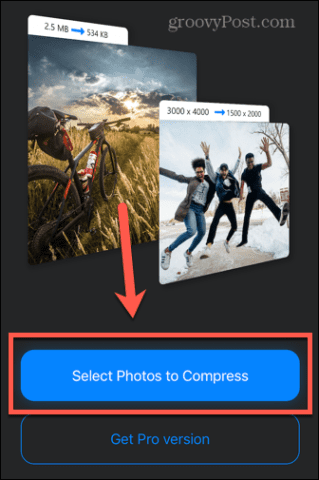
- روی عکسهایی که میخواهید فشرده شوند ضربه بزنید. برای فشرده سازی بیش از سه در یک زمان، باید برای نسخه Pro ثبت نام کنید.
- ضربه زدن بعد.
- خود را انتخاب کنید کیفیت عکس. هر چه تنظیم کمتر باشد حجم فایل کمتر می شود. این برنامه استفاده از تنظیمات حدود 80% را برای حفظ یک تصویر با کیفیت توصیه می کند.
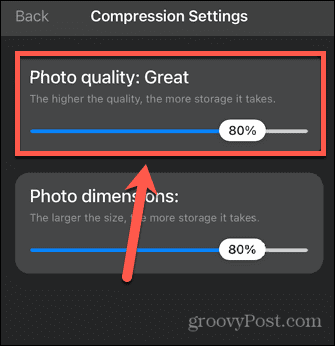
- خود را انتخاب کنید ابعاد عکس این باعث کاهش اندازه تصویر می شود که به کوچکتر کردن اندازه فایل کمک می کند. اگر می خواهید اندازه عکس ثابت بماند، آن را روی 100% تنظیم کنید. در غیر این صورت، 80٪ یک نقطه شیرین معقول است.
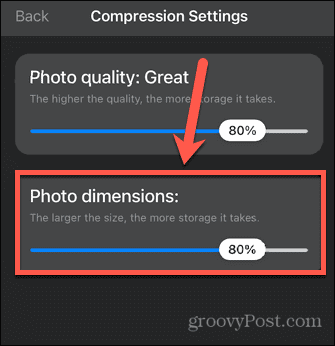
- ضربه زدن فشرده کردن.
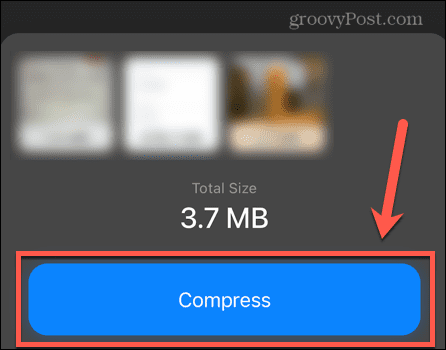
- ممکن است مجبور شوید قبل از شروع فشرده سازی یک تبلیغ را تماشا کنید.
- هنگامی که فشرده سازی کامل شد، می توانید تصاویر اصلی را حذف یا نگه دارید.
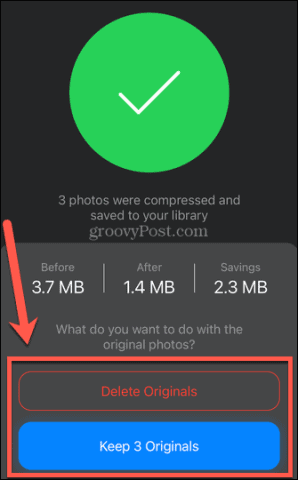
- هنگامی که تصمیم خود را گرفتید، تصاویر فشرده شما در آیفون ذخیره می شوند. آنها اطلاعات تاریخ مشابه عکس های اصلی را حفظ می کنند، بنابراین شما آنها را در همان نقطه از جدول زمانی عکس های خود خواهید یافت.
- اگر می خواهید عکس های بیشتری را فشرده کنید، مراحل بالا را تکرار کنید.
فضای ذخیره سازی آیفون خود را بیشتر کنید
یادگیری نحوه فشرده سازی عکس ها در آیفون می تواند به شما کمک کند فضای ذخیره سازی خود را کمی بیشتر کنید. نکات و ترفندهای دیگری نیز وجود دارد که اگر فضای ذخیرهسازی شما کم است، میتوانید آنها را امتحان کنید.
برای شروع، ممکن است بخواهید اگر دیگر از برنامههای مخفی استفاده نمیکنید، آنها را حذف کنید، زیرا آنها همچنان فضا را اشغال میکنند، حتی اگر نتوانید آنها را در صفحه اصلی خود ببینید. می توانید از برنامه ای مانند Amazon Photos برای پشتیبان گیری از همه عکس های خود و سپس حذف آنها از آیفون خود استفاده کنید. همچنین میتوانید برخی از دستههای مرموز دیگر را که فضای ذخیرهسازی شما را اشغال میکند، حذف کنید.

سایت محتوا مارکتینگ
برای دیدن مطالب آموزشی بیشتر در زمینه سخت افزار و نرم افزار اینجا کلیک کنید!

